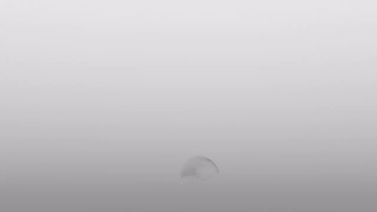VDB 복셀
VDB Voxel 항목을 사용하면 오픈 소스 VDB 복셀 형식으로 저장된 외부에서 생성 된 시뮬레이션을 렌더링하고 메쉬 또는 입자에서 볼륨 데이터를 생성 할 수 있습니다. OpenVDB 형식은 계층 적 데이터 구조를 저장하는 효율적인 방법입니다.
시뮬레이션은 연기 나 구름과 같은 체적 또는 물 또는 기타 액체와 같은 표면을 나타낼 수 있습니다. 렌더링을 위해서는 볼륨 효과를 볼륨 항목에 연결해야합니다Modo. 표면은 Blob에 연결되거나 내부 메쉬 기능을 사용할 때 Draw Mesh Surfaces 옵션이 활성화되었습니다.
노트 : VDB Voxel은 OpenVDB 3.0을 사용합니다. Blosc로 인코딩 된 VDB 파일은 지원되지 않습니다.
연기 예 :
유체 예 :
렌더링 볼륨
VDB 복셀 항목이 Item List 아래에 Add Items >Volumes >VDBVoxel. 항목을 선택한 상태에서 Properties 패널에서 Load File 버튼을 누르고 원하는 OpenVDB 파일 (<filename> .vdb)을 찾으십시오. 일단로드되면 3D 뷰포트에 옥트리 모양의 그리드가 나타나 복셀 모양을 나타냅니다. 이 시점에서 항목은 아직 렌더링되지 않습니다. 볼륨 항목, VDB 복셀 항목 및 Volume 에 연결되어 있어야합니다 Schematic 뷰포트. 이것은 두 항목을 모두 선택하여 수행됩니다. Item List 그런 다음 Schematic 뷰포트에서 Add Selected 버튼 (또는 뷰포트로 드래그 앤 드롭)합니다. 일단 연결되면 VDBVoxel 관계 커넥터 Voxel Source 볼륨 항목에 입력하십시오. 작업에 대한 정보 Schematic 뷰포트, 참조 회로도 뷰포트.
곡면 처리는 화면의 항목 마스크를 통해 적용됩니다. Shader Tree. 를 선택하십시오 Volume 마우스 오른쪽 버튼을 클릭하여 상황에 맞는 메뉴를 열고 Create Item Mask 명령. 에서 Shader Tree결과를 선택 Material 생성 된 마스크 내의 항목을 편집하고 Volumetric Properties 아래의 Material Rays 하위 탭.
렌더링 표면
VDB 복셀 항목이 Item List 아래에 Add Items >Other >VDBVoxel. 항목을 선택한 상태에서 Properties 패널에서 Load File 버튼을 누르고 원하는 OpenVDB 파일 (<filename> .vdb)을 찾으십시오. 일단로드되면 3D 뷰포트에 옥트리 모양의 그리드가 나타나 복셀 모양을 나타냅니다. 이 시점에서 항목은 아직 렌더링되지 않습니다. 표면을 만들려면 간단히 Draw Mesh Surfaces 선택권. 활성화하면 다각형 표면이 3D 뷰포트와 모든 렌더링에서 표시됩니다 (표면을 생성하는 큰 VDB 파일의 경우 시간이 걸릴 수 있음). 곡면 처리는 화면의 항목 마스크를 통해 적용됩니다. Shader Tree. VDBVoxel 항목을 선택하고 마우스 오른쪽 버튼을 클릭하여 상황에 맞는 메뉴를 열고 Create Item Mask 명령. 에서 Shader Tree, 결과를 선택하십시오 MaterialItem 생성 된 마스크 내에서 사용 가능한 표준 재료 속성을 편집하십시오.
메시 입자
파티클 시뮬레이션을 장면에로드하거나 제공된 파티클 시뮬레이션 구성 요소를 사용하여 파티클 시뮬레이션을 생성하십시오. 완료되면 시뮬레이션을 캐시하십시오. VDB 복셀 항목이 Item List 아래에 Add Items >Other >VDBVoxel. 항목을 선택한 상태에서 Properties 패널에서 Source Item 선택기를 선택하고 원하는 입자 시뮬레이션을 소스 요소로 선택하십시오. 다음으로 Draw Mesh Surfaces 파티클을 표면에 메쉬하는 옵션입니다. 여기에서 Filtering 복셀뿐만 아니라 설정 Radius 과 Resolution 설정이 작동합니다. 결과 표면의 모양을 수정하는 데 사용할 수 있습니다. 곡면 처리는 화면의 항목 마스크를 통해 적용됩니다. Shader Tree. VDBVoxel 항목을 선택하고 마우스 오른쪽 버튼을 클릭하여 상황에 맞는 메뉴를 연 다음 Create Item Mask 명령. 에서 Shader Tree, 결과를 선택하십시오 Material 생성 된 마스크 내에서 항목을 만들고 사용 가능한 표준 재료 속성을 편집하십시오.
VDBVoxel 옵션
다음 옵션을 사용할 수 있습니다 VDBVoxel:
변환
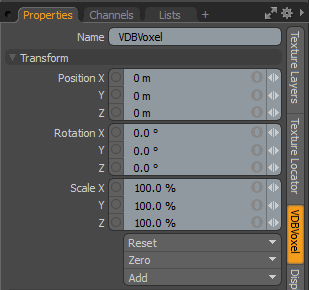
|
변환 |
|
|
Position |
X, Y 및 Z 입력 필드를 사용하여 공구가 활성화되었을 때 물체가 있던 위치에서 계산 된 특정 오프셋 거리 값을 적용하십시오. 뷰포트에서 객체를 대화식으로 조정할 때 위치 입력 필드에 적용된 현재 오프셋 거리가 표시되어 유용한 피드백을 제공합니다. |
| Rotation |
X, Y 및 Z 입력 필드를 사용하여 특정 회전 값을 적용하십시오. 뷰포트에서 객체를 대화식으로 조정할 때이 입력 필드에 적용된 현재 오프셋 거리가 표시되어 유용한 피드백을 제공합니다. |
|
Scale |
X, Y 및 Z 입력 필드를 사용하여 특정 스케일링 값을 적용하십시오. 뷰포트에서 객체를 대화식으로 조정할 때이 입력 필드에는 적용된 현재 배율이 표시되어 유용한 사용자 피드백을 제공합니다. |
|
Reset |
선택한 변환 값을 (0,0,0)으로 재설정하여 항목을 기본 상태로 되돌립니다. |
|
Zero |
선택한 변형 속성 값을 0으로 재설정하고 가운데 위치와 메쉬 위치는 그대로 유지합니다. |
|
Add |
변형 항목은 변형 값을 저장하고 위치, 회전 및 / 또는 배율을 제어하는 항목과 관련된 채널 그룹입니다. 기본적으로 새 항목에는 속성 패널 내에서 볼 수있는 변형 항목이 없습니다. 필요한 변환 만 필요에 따라 추가되어 장면 오버 헤드가 줄어들 기 때문에 최적화에 유용합니다. 그것들을 추가하는 몇 가지 방법이 있습니다. 하나는 단순히 다양한 변형 도구 중 하나를 사용하여 대상 항목을 변환하거나 값의 입력 필드를 편집하는 것입니다. 이 작업을 수행하면 특정 변형 항목이 채널 뷰포트 목록에 자동으로 추가됩니다. 여기에있는 추가 기능을 사용하여 기본 0,0,0 값을 유지하면서 선택한 변환 세트를 채널 목록에 추가 할 수 있습니다 (채널을 무시하려면 우선 필요한 단계). |
출처
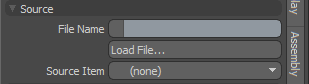
|
Source |
|
|
파일 이름
|
현재로드 된 경로 및 파일 이름을 표시합니다. 현재 VDB 파일을 업데이트하려면 Load File 단추. |
|
Load File
|
로드 할 VDB 파일을 찾아서 선택할 수있는 OS 별 대화 상자를 엽니 다. |
|
Source Item |
두 가지 용도로 사용됩니다. 메시 항목 레이어를로드 할 수 있으며 VDB Voxel 항목 또는 추가로 파티클 소스를 지정할 수 있으며 Draw Mesh Surfaces 옵션을 활성화하면 입자를 "메쉬"할 수 있습니다 (다각형 표면이 적용됨을 의미). 파티클 소스가 정의되면 Filter 설정과 Voxel 곡면 모양을 제어하기 위해 설정이 실행됩니다. |
볼륨에 입자
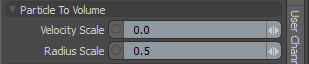
|
Particle to Volume |
|
|
Velocity Scale |
속도를 기준으로 입자 연신 배율을 조정합니다. 값은 기본 값에 추가되므로 Stretch Particle 값이 100 %이면 길이의 두 배 (200 %)로 늘어난 입자가 생성됩니다. |
|
Radius Scale |
각 개별 입자 부피의 스케일에 추가되는 임의의 양을 제어합니다. 양은 스케일 비율에 의해 결정됩니다. 25 %로 설정하면 모든 입자에서 무작위로 0 % -25 %의 양으로 기본 반경 크기의 스케일을 조정하고, 50 %로 설정하면 크기를 0 % -50 %로 조정합니다 모든 파티클 등에서 무작위로 팁: 파티클 소스를 메시 할 때 ( Source Item 제어) Radius 값은 각 입자 위치 주위에 형성된 가상 구 모양의 렌더링 된 크기를 정의합니다. 그만큼 Resolution 설정과 Filtering 값은 최종 결과가 구와 같은 방식을 결정합니다. |
복셀 필터
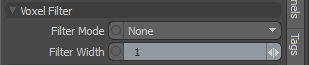
|
Voxel Filter |
|
|
Filter Mode |
파티클에서 생성 된 표면에 적용되는 스무딩 방법을 결정합니다. 가능한 옵션은 다음과 같습니다 None, Mean , Gaussian , Median. 그만큼 None 옵션은 필터링을 비활성화하고 Mean, Gaussian , Medial 모두 표면 값을 다르게 평균하여 약간 다른 결과를 생성합니다. 결과는 또한 Width 설정과 Resolution 복셀의. |
|
Filter Width |
다음의 경우 생성 된 표면 값에 적용되는 평균화 필터의 크기를 정의합니다. Filter Mode 이것 말고도 None 가 선택되었습니다. 크기가 클수록 표면이 더 매끄럽지 만 전체적으로 디테일이 줄어 듭니다. |
메시 옵션
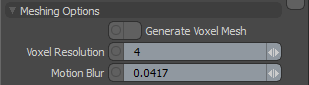
|
Meshing Options |
|
|
복셀 메시 생성 |
활성화하면 다각형 표면이 적용됩니다. |
|
Voxel Resolution |
입자가 얼마나 미세하게 메쉬되는지 결정합니다. 필터링으로 낮은 값을 쉽게 스무딩 할 수 있지만 디테일이 제한됩니다. 값이 클수록 자세한 정보가 생성되지만 해상도 아티팩트를 제거하기 위해 추가 필터링이 필요할 수도 있습니다. |
|
Motion Blur |
볼륨 생성을위한 입자의 모션 블러 값을 정의합니다. |
심상
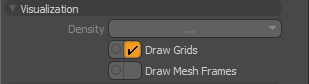
|
Visualization |
|
|
Density |
3D 뷰포트에서 시각화 된 양식을 나타내는 데 사용되는 VDB 파일의 저장된 기능을 정의합니다. |
|
Draw Grids |
3D 뷰포트에서 대표적인 그리드 형 디스플레이의 가시성을 토글합니다. Feature 정의. |
|
Draw Mesh Frames |
다중 프레임 시퀀스를로드 할 때이 옵션을 활성화하면 모든 후속 프레임이로드되어 3D 뷰포트에 그려집니다. |
기타

|
Misc |
|
|
Clear Cache |
RAM에서 저장된 데이터를 제거하는 데 사용됩니다. 이 경우 캐시를 재설정합니다 Mode 로 설정 Fast 또는 Full이거나 Mode 로 변경되었습니다 None. 노트 : 추가 캐시 옵션에 액세스 할 수 있습니다 Cache Mode 과 Cache Size 에서 Rendering 환경 설정. 메뉴 막대에서 Windows클릭 System > Preferences... > Rendering > Final Rendering Mac OS의 경우 클릭 Menu > Preferences... > Rendering > Final Rendering. 자세한 내용은 렌더링 기본 설정. |
|
Freeze To Mesh |
유형에서 항목을 변환하는 데 사용 VDBVoxel 에 Mesh. |
유체 그라디언트 효과 적용
Modo VDB Voxel 파일에서 유체 질감 효과 압력, 온도 및 연료를로드 할 수 있습니다. 복셀 그리드는 유체 그래디언트 효과로 변환되어 외부에서 생성 된 시뮬레이션을 렌더링하고 가져온 텍스처 효과를 사용하여 메쉬 또는 입자에서 볼륨 데이터를 생성 할 수 있습니다.
노트 : 이 텍스처 효과는 읽기 전용입니다. 출력 매개 변수가 아닌 입력 매개 변수로만 설정할 수 있습니다.
VDB Voxel 파일에 유체 그라데이션 효과를 추가하려면 :
| 1. | 장면에 그라디언트 항목을 추가하십시오. 이렇게하려면을 클릭하여 셰이더 트리를 엽니 다 Shading 탭을 클릭 한 다음 Add Layer 선택 Processing > Gradient. |
| 2. | 에서 Properties > Texture Layers 창, 확장 Surface Gradient. |
| 3. | 클릭 Input Parameter 드롭 다운 메뉴에서 확장 Volumetric Effects, 다음 옵션 중 하나를 선택하십시오. |
• Fluid Temperature -VDB Voxel 소스 파일에서 유체 온도 체적 데이터를 가져 와서 Modo 그라디언트 출력.
• Fluid Fuel -VDB Voxel 소스 파일에서 유체 연료 체적 데이터를 가져 와서 Modo 그라디언트 출력.
• Fluid Pressure-VDB Voxel 소스 파일에서 유체 압력 체적 데이터를 가져 와서 Modo 그라디언트 출력.
| 4. | 에서 Mesh Operations 명부, Item List 탭을 클릭하십시오 Add Item. |
| 5. | 고르다 Volumes > VDBVoxel. |
| 6. | 에서 Properties 아래의 창 Source클릭 Load File. |
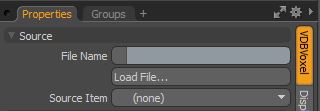
| 7. | 로드 .vdb 포함하는 파일 Temperature, Fuel 또는 Pressure 효과. |
| 8. | 장면을 렌더링하여 결과를보십시오. |
렌더링에 대한 자세한 내용은 표현.
도움이되지 않은 죄송합니다
왜 도움이되지 않습니까? (해당되는 모든 것을 체크하세요)
의견을 보내 주셔서 감사합니다.
찾고있는 것을 찾을 수 없거나 워크 플로에 대한 질문이있는 경우 시도해보십시오 파운드리 지원.
학습 내용을 개선 할 수있는 방법에 대한 의견이 있으시면 아래 버튼을 사용하여 설명서 팀에 이메일을 보내십시오.
의견을 보내 주셔서 감사합니다.